Objetivo
El objetivo es instalar los drivers de NVIDIA en Ubuntu 18.10 Cosmic Cuttlefish Linux. Este artículo discutirá tres métodos de instalación del controlador Nvidia en el siguiente orden:
- Instalación automática utilizando el repositorio estándar de Ubuntu
- Instalación automática usando el repositorio PPA para instalar los controladores Nvidia Beta
- Instalación manual con el controlador oficial de nvidia.com
Para instalar el controlador Nvidia en otras distribuciones de Linux, siga nuestra guía del controlador Nvidia Linux.
Sistema operativo y versiones de software
- Sistema operativo: – Ubuntu 18.10 Cosmic Jibia Linux
Requisitos
Se requerirá acceso privilegiado a su instalación de Ubuntu 18.10 Cosmic Cuttlefish Linux.
Convenios
- # – requiere que los comandos de Linux dados se ejecuten con privilegios de root, ya sea directamente como usuario root o mediante el uso de
sudocomando - $ – requiere que los comandos de Linux dados se ejecuten como un usuario normal sin privilegios
Otras versiones de este tutorial
Ubuntu 20.04 (fosa focal)
Instalación automática usando el repositorio estándar de Ubuntu
El primer método es el más fácil de realizar y en la mayoría de los casos es el enfoque recomendado. Primero, detecta el modelo de tu tarjeta gráfica nvidia y el controlador recomendado. Para hacerlo ejecuta:
$ ubuntu-drivers devices
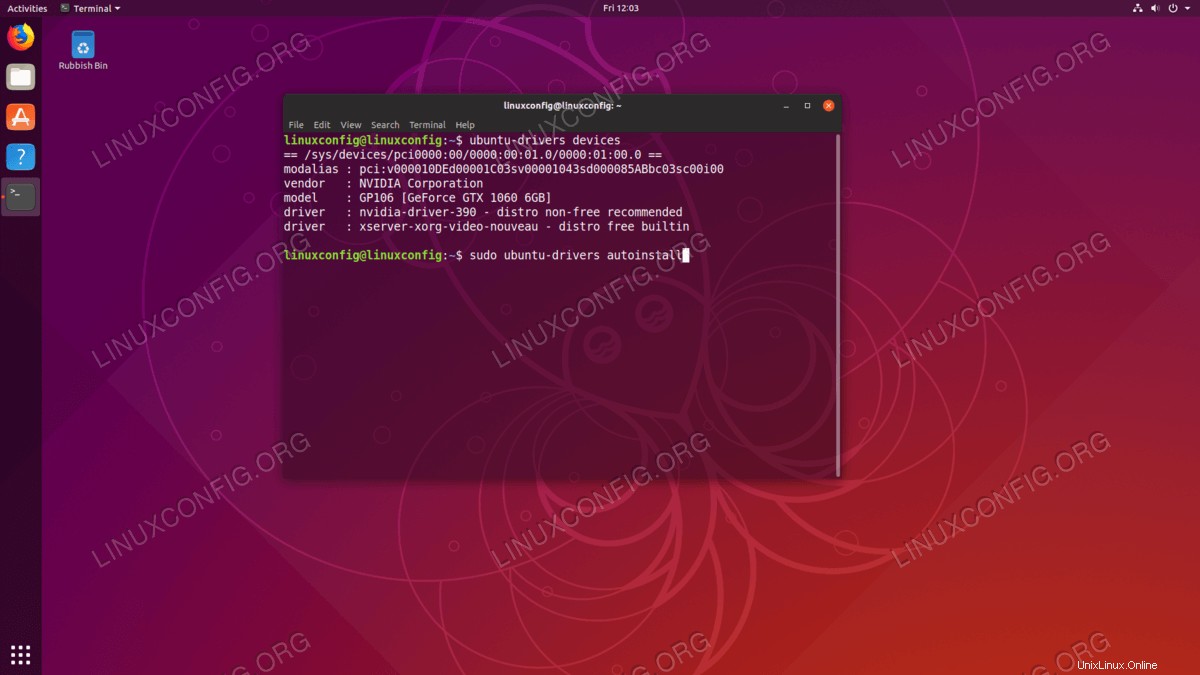 Instalación automática de controladores Nvidia en Ubuntu 18.10 Cosmic Cuttlefish Linux
Instalación automática de controladores Nvidia en Ubuntu 18.10 Cosmic Cuttlefish Linux
Del resultado anterior podemos concluir que el sistema actual tiene NVIDIA GeForce GTX 1060 6GB tarjeta gráfica instalada y el controlador recomendado para instalar es nvidia-390 . Si está de acuerdo con la recomendación, no dude en utilizar los ubuntu-drivers comando de nuevo para instalar todos los controladores recomendados:
$ sudo ubuntu-drivers autoinstall
Alternativamente, instale el controlador deseado de forma selectiva usando el apt dominio. Por ejemplo:
$ sudo apt install nvidia-390
Una vez concluida la instalación, reinicie su sistema y listo.
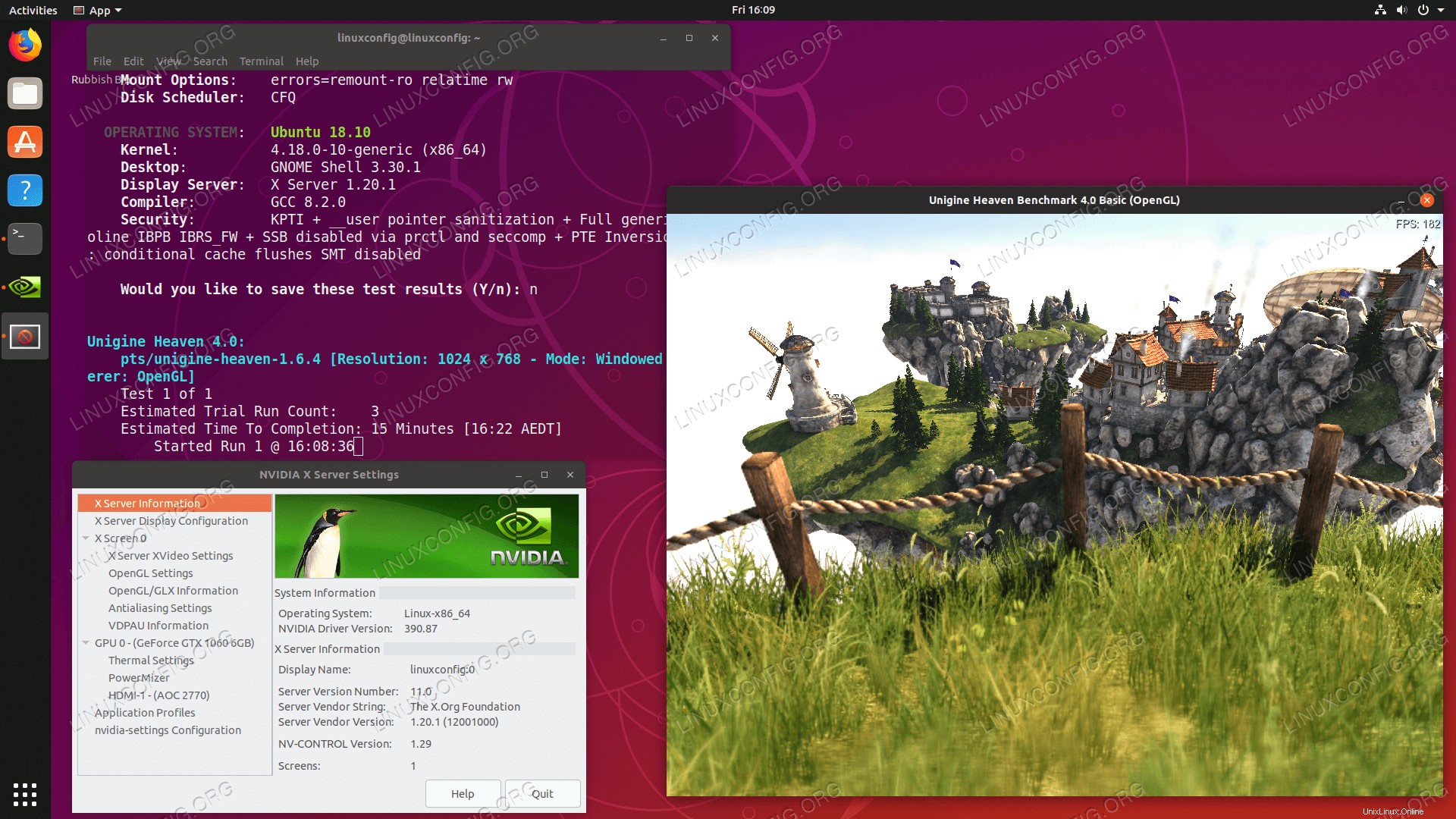 Controladores NVIDIA instalados en Ubuntu 18.10 Cosmic Cuttlefish Linux. Ahora puede ejecutar opcionalmente la prueba de la tarjeta gráfica Nvidia siguiendo nuestra guía Benchmark Your Graphics Card On Linux.
Controladores NVIDIA instalados en Ubuntu 18.10 Cosmic Cuttlefish Linux. Ahora puede ejecutar opcionalmente la prueba de la tarjeta gráfica Nvidia siguiendo nuestra guía Benchmark Your Graphics Card On Linux. Instalación automática usando el repositorio PPA para instalar los controladores Nvidia Beta
Uso de graphics-drivers El repositorio PPA nos permite instalar controladores beta de Nvidia de última generación a riesgo de que el sistema sea inestable. Para continuar, primero agregue el ppa:graphics-drivers/ppa repositorio en su sistema:
$ sudo add-apt-repository ppa:graphics-drivers/ppa
A continuación, identifique el modelo de su tarjeta gráfica y el controlador recomendado:
$ ubuntu-drivers devices == /sys/devices/pci0000:00/0000:00:01.0/0000:01:00.0 == modalias : pci:v000010DEd00001C03sv00001043sd000085ABbc03sc00i00 vendor : NVIDIA Corporation model : GP106 [GeForce GTX 1060 6GB] driver : nvidia-driver-390 - distro non-free driver : nvidia-driver-396 - third-party free recommended driver : xserver-xorg-video-nouveau - distro free builtin
Igual que con el ejemplo anterior del repositorio estándar de Ubuntu, instale todos los controladores recomendados automáticamente:
$ sudo ubuntu-drivers autoinstall
o selectivamente usando el apt dominio. Ejemplo:
$ sudo apt install nvidia-396
Una vez hecho esto, reinicie su sistema.
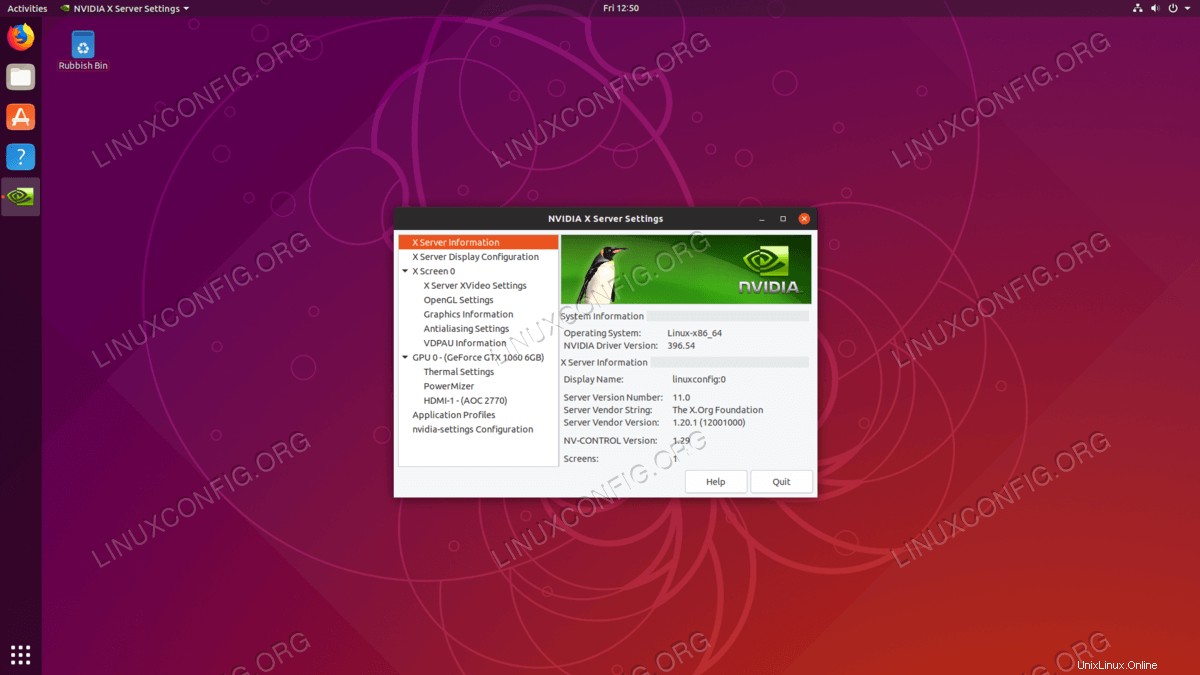 Controladores Nvidia instalados a través del repositorio PPA
Controladores Nvidia instalados a través del repositorio PPA Instalación manual usando el controlador oficial de Nvidia.com
Identifique su tarjeta NVIDIA VGA
Los siguientes comandos le permitirán identificar el modelo de su tarjeta Nvidia:
$ lshw -numeric -C display or $ lspci -vnn | grep VGA
Descargar el controlador oficial de Nvidia
Usando su navegador web, navegue al sitio web oficial de Nvidia y descargue un controlador apropiado para su tarjeta gráfica Nvidia. Guarde el archivo en su directorio de inicio. Ejemplo:
$ ls NVIDIA-Linux-x86_64-384.111.bin
Instalar requisitos previos
Se requieren los siguientes requisitos previos para compilar e instalar el controlador Nvidia:
$ sudo dpkg --add-architecture i386 $ sudo apt update $ sudo apt install build-essential libc6:i386
Deshabilitar el controlador Nouveau Nvidia
El siguiente paso es deshabilitar el controlador nouveau Nvidia predeterminado. Siga esta guía sobre cómo deshabilitar el controlador predeterminado de Nouveau Nvidia. Asegúrese de reiniciar su sistema antes de continuar con el siguiente paso.
Detener Administrador de escritorio
Para instalar el nuevo controlador Nvidia, debemos detener el servidor de visualización actual. La forma más fácil de hacer esto es cambiar al nivel de ejecución 3 usando telinit dominio. Después de ejecutar el siguiente comando de Linux, el servidor de visualización se detendrá, por lo tanto, asegúrese de guardar todo su trabajo actual (si corresponde) antes de continuar:
$ sudo telinit 3
Pulse CTRL+ALT+F1 e inicie sesión con su nombre de usuario y contraseña para abrir una nueva sesión TTY1 o inicie sesión a través de SSH.
Instalar controlador Nvidia
Para iniciar la instalación del controlador Nvidia, ejecute el siguiente comando de Linux y siga el asistente:
$ sudo bash NVIDIA-Linux-x86_64-390.87.run
- Aceptar licencia
- ¡Falló el script de preinstalación proporcionado por la distribución! Estás seguro de que quieres continuar? -> CONTINUAR CON LA INSTALACIÓN
- ¿Le gustaría ejecutar la utilidad nvidia-xconfig? -> SÍ
El controlador de Nvidia ya está instalado. Reinicie su sistema:
$ sudo reboot
Configurar los ajustes del servidor NVIDIA X
Después de reiniciar, debería poder iniciar la aplicación Configuración del servidor NVIDIA X desde el menú Actividades.
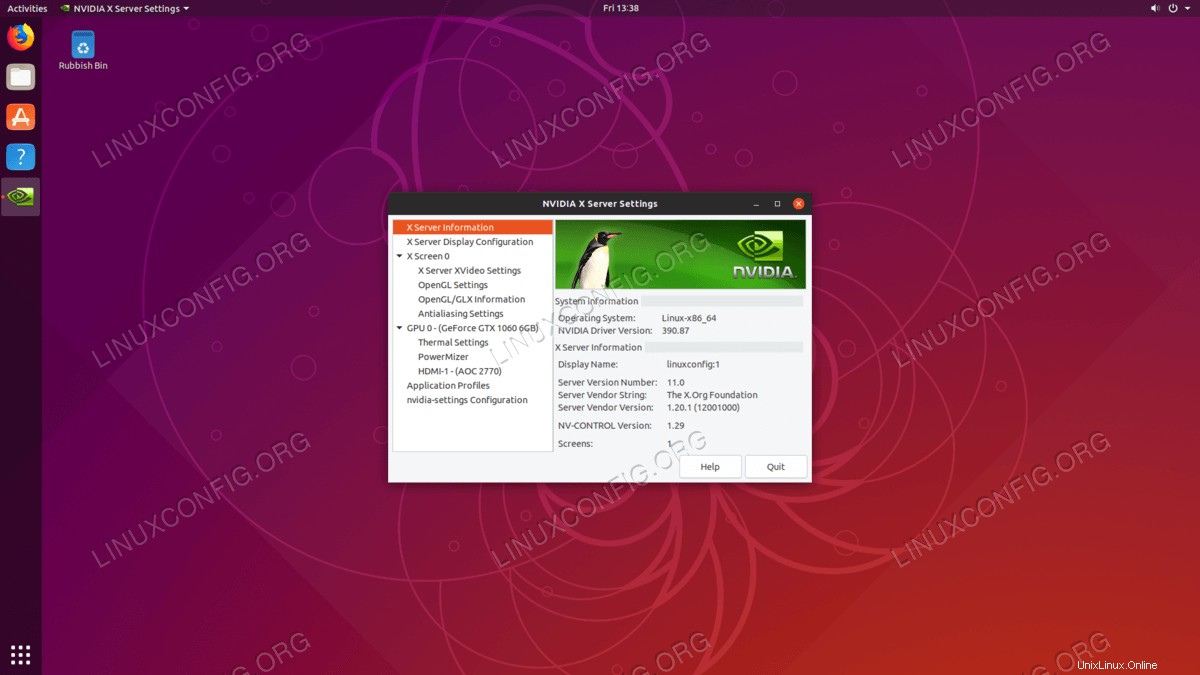 Controladores oficiales de Nvidia
Controladores oficiales de Nvidia Apéndice
Mensaje de error:
WARNING: Unable to find suitable destination to install 32-bit compatibility libraries
Dependiendo de sus necesidades, esto puede ignorarse con seguridad. Sin embargo, si desea instalar la plataforma de juegos Steam, este problema no se puede ignorar. Para resolver ejecutar:
$ sudo dpkg --add-architecture i386 $ sudo apt update $ sudo apt install libc6:i386
y vuelva a ejecutar la instalación del controlador nvidia.